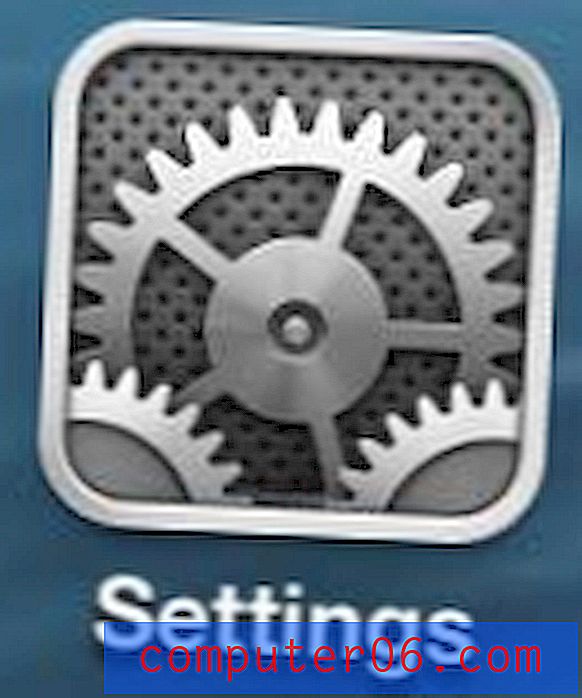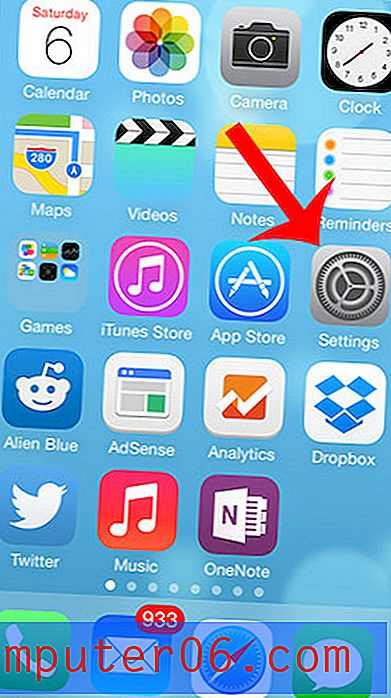Photoshop CS5에서 눈금자를 인치에서 픽셀로 변경
Photoshop CS5 설치에서 디스플레이를 설정하는 것은 올바른 결과를 얻는 데 시간이 걸릴 수 있습니다. 프로그램을 점점 더 많이 사용할수록 이미지 편집을 최적화하기 위해 변경해야하는 특정 프로그램 요소가 있음을 알 수 있습니다. 이 사용자 지정의 일부로 눈금자를 화면에 영구적으로 표시하기로 결정한 경우 기본 인치 측정이 그다지 도움이되지 않고 픽셀 간격을 사용하려고 할 수 있습니다. 프로그램의 설정에서 조정할 수있는 옵션이므로 Photoshop CS5에서 눈금자를 인치에서 픽셀로 변경할 수 있습니다 . 그렇게하는 방법에는 자주 사용하지 않는 메뉴를 사용자 정의하는 방법이 있으므로 아래 내용을 계속 읽고 사용 방법을 배울 수 있습니다.
Photoshop CS5에서 눈금자 설정 편집
이미지 편집 및 작성에서 눈금자를 안내 자로 사용했다면 대칭적이고 올바르게 크기를 조정해야 할 때 얼마나 중요한지 알 수 있습니다. 그러나 종종 이미지 나 클라이언트로부터받는 사양은 픽셀 단위로 정의 된 치수를 가지므로 인치 측정의 유용성이 떨어집니다. 운 좋게도 눈금자를 인치에서 픽셀로 쉽게 변경하여 이미지를 해당 사양으로 가져 오는 과정을 단순화 할 수 있습니다.
1 단계 : Adobe Photoshop CS5를 시작합니다.
2 단계 : 창 상단에서 편집 을 클릭합니다.
3 단계 : 기본 설정 을 클릭 한 다음 단위 및 눈금자 를 클릭합니다.
![]()
4 단계 : 눈금자 오른쪽에있는 드롭 다운 메뉴를 클릭 한 다음 픽셀 옵션을 클릭합니다.
![]()
5 단계 : 창의 오른쪽 상단에있는 확인 버튼을 클릭하여 변경 사항을 적용합니다.
다음에 Photoshop CS5에서 이미지를 열면 눈금자가 거리를 인치 대신 픽셀 단위로 표시합니다. 눈금자가 표시되지 않으면 키보드에서 Ctrl + R 을 눌러 표시 할 수 있습니다.